Nội dung hướng dẫn sẽ dành cho những người dùng không thể nâng cấp Windows 11 do chưa bật Secure Boot trên laptop. Đây là tính năng bảo mật quan trọng mà Microsoft yêu cầu người dùng cần kích hoạt để sẵn sàng cài đặt Windows 11.
Bạn đang đọc: Hướng dẫn cách bật Secure Boot trên laptop để cài Windows 11
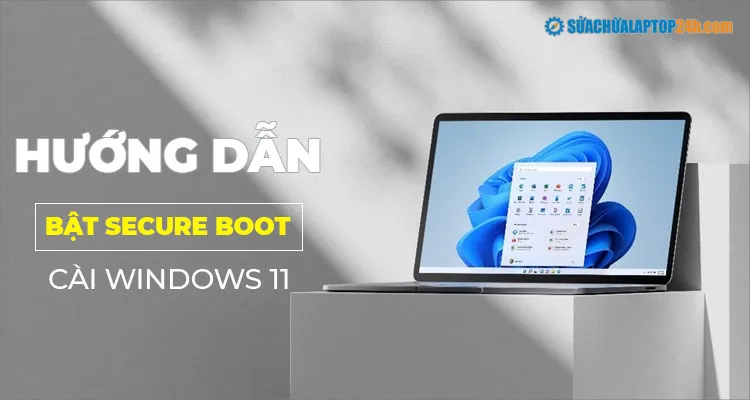
Bật Secure Boot cài Windows 11 trên laptop
Thao tác bật Secure Boot sẽ can thiệp trực tiếp vào BIOS nên đòi hỏi người thực hiện cần am hiểu 1 chút về kỹ thuật. Nếu chưa quen, bạn nên nhờ người có kinh nghiệm hoặc mang đến các địa chỉ sửa chữa laptop uy tín để được giúp đỡ.
Chế độ Secure Boot là gì?
Secure Boot là tính năng bảo mật làm việc trong BIOS ở chế độ UEFI giúp ngăn chặn những phần mềm độc hại hoạt động trong quá trình máy tính khởi động. Hầu hết máy tính, laptop hiện nay đều đã được tích hợp sẵn tính năng này. Tuy nhiên, vì một lý do nào đó có thể thiết bị của bạn đã tắt Secure Boot nên hệ thống thông báo không đủ yêu cầu cấu hình cài Windows 11.
Cách kiểm tra máy tính hỗ trợ EFI/UEFI hay Legacy BIOS
Cách kiểm tra laptop đã kích hoạt Secure Boot hay chưa?
Để xác định xem máy tính đã bật Secure Boot rất đơn giản, bạn có thể thực hiện trực tiếp trên giao diện hệ điều hành hoặc sử dụng công cụ Windows PC Health Check để kiểm tra.
Bước 1: Nhấn vào Start Menu bên dưới màn hình hoặc nhấn phím Windows.
Bước 2: Nhập msinfo32 vào Thanh tìm kiếm và nhấn Enter.
Bước 3: Chọn System Information trong danh sách kết quả.
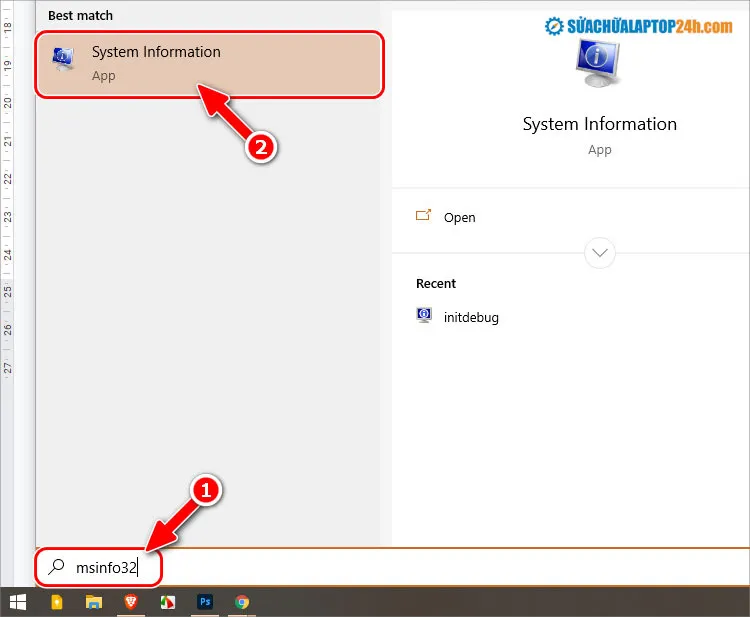
Mở System Information từ Start Menu
Bước 4: Trong System Summary, bạn kiểm tra mục: BIOS Mode và Secure Boot State.
Nếu Secure Boot trên laptop đang làm việc thì BIOS Mode sẽ ở chế độ UEFI và Secure Boot State sẽ ở trạng thái On.
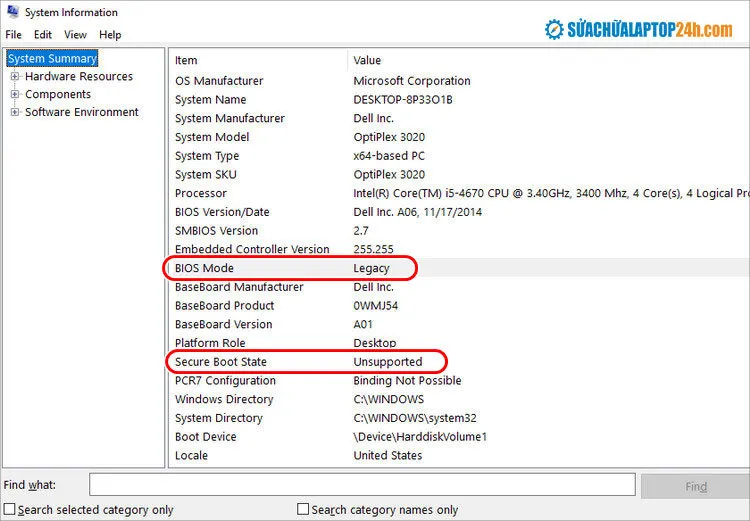
Máy tính chưa bật Secure Boot và chế độ UEFI
Trong trường hợp BIOS Mode của bạn hiển thị trạng thái Legacy, bạn sẽ cần chuyển sang chế độ UEFI rồi bật Secure Boot để đáp ứng yêu cầu cài Windows 11.
Thao tác bật Secure Boot trên laptop
Lưu ý, giao diện và cách vào BIOS sẽ khác nhau tùy thuộc vào model và nhà sản xuất. Các hình ảnh ví dụ trong bài viết sử dụng laptop Dell Latitude.
1. Thao tác chuyển Legacy từ UEFI
Bước 1: Khởi động lại máy tính và nhấn F2 truy cập vào BIOS.
Bước 2: Vào General và đi tới mục Boot Sequence, đánh dấu vào UEFI.
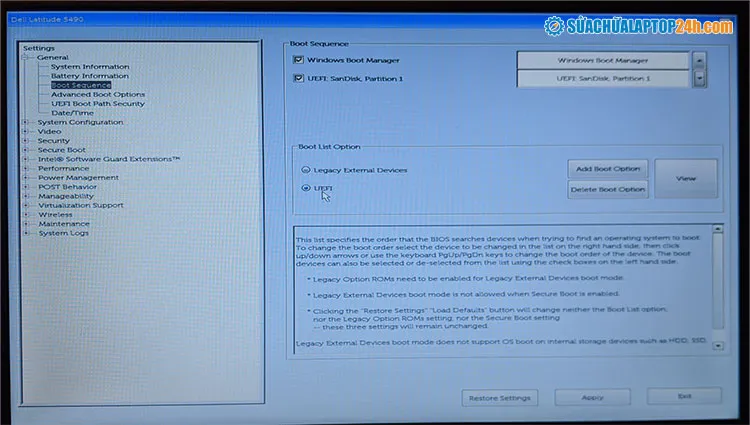
Bật chế độ UEFI trong BIOS
Bước 3: Nhấn OK trong cửa sổ xác nhận sau đó nhấn Exit để khởi động lại máy.
Bước 4: Đi tới General lần nữa và chọn Advanced Boot Options, bỏ đánh dấu ở mục Enable Legacy Option ROMs.
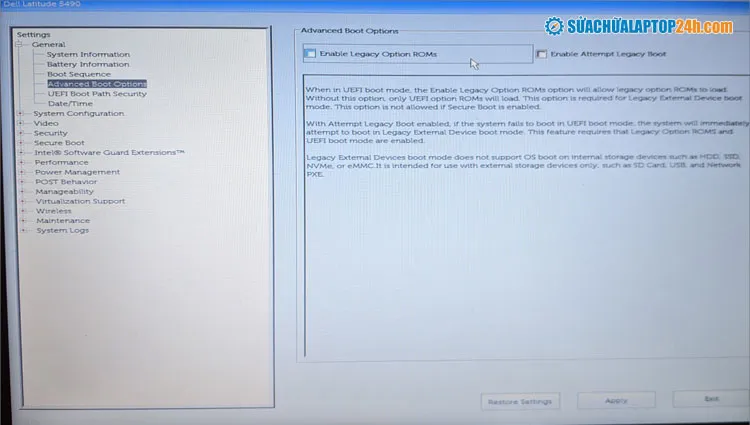
Tắt chế độ Legacy trong BIOS
Bước 5: Cuối cùng bạn nhấn Apply để ghi nhớ cài đặt.
2. Kích hoạt Secure Boot
Hướng dẫn cách bật Secure Boot trên laptop để cài Windows 11
Bước 1: Tại BIOS, đi tới mục Secure Boot và chọn Secure Boot Enable.
Bước 2: Đánh dấu vào mục Secure Boot Enable.
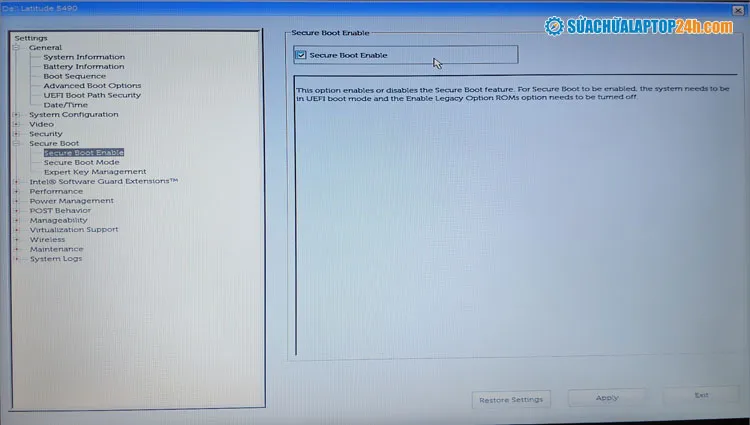
Bật Secure Boot trong BIOS
Bước 3: Nhấn vào Apply -> Exit và chọn Save the changes.
Lúc này laptop của bạn đã được bật Secure Boot và sẵn sàng để cài Windows 11 mới.
Hướng dẫn tải và cài đặt Windows 11 chính thức từ Microsoft
Mặc dù có cách để cài Windows 11 mà không cần bật Secure Boot, nhưng bạn nên bật Secure Boot trong BIOS để tăng cường bảo mật cho laptop của mình. Bạn còn gặp khó khăn gì trong quá trình cài đặt, sử dụng Windows 11? Chia sẻ trải nghiệm của bạn cho Sửa chữa Laptop 24h .com trong phần bình luận bên dưới bài viết này nhé.
